Gérer des comptes de stockage Azure Stack Hub
Découvrez comment gérer des comptes de stockage Azure Stack Hub. Rechercher et récupérer de la capacité de stockage en fonction des besoins de l’entreprise.
Rechercher un compte de stockage
Vous pouvez consulter la liste des comptes de stockage de la région dans Azure Stack Hub en procédant comme suit :
Connectez-vous au portail administrateur
https://adminportal.local.azurestack.external.Sélectionnez Tous les services>Stockage>Comptes de stockage.
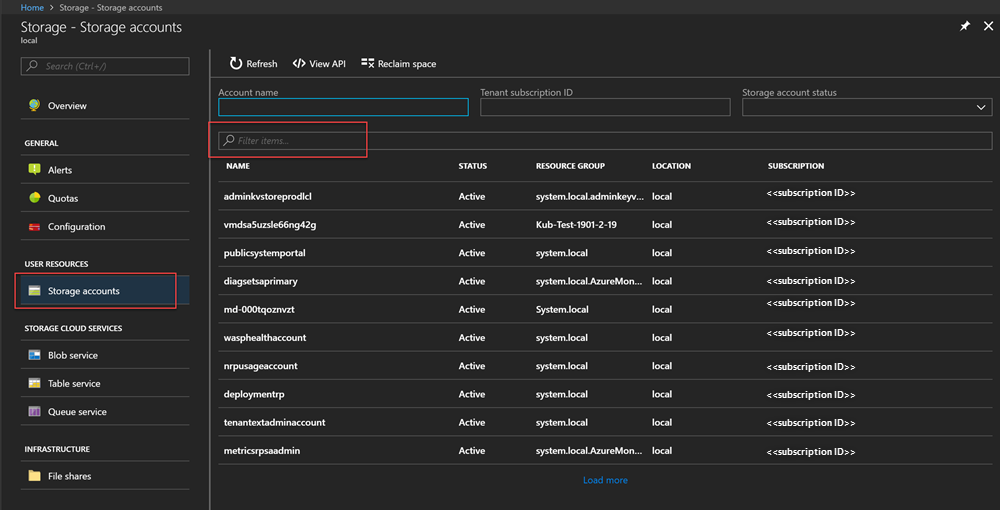
Par défaut, les 10 premiers comptes sont affichés. Vous pouvez choisir d’en afficher plus en cliquant sur le lien Charger plus en bas de la liste.
OR
Si vous êtes intéressé par un compte de stockage particulier, vous pouvez filtrer et extraire les comptes appropriés uniquement.
Pour filtrer les comptes :
Sélectionnez Filtrer en haut du volet.
Dans le volet Filtrer, vous pouvez spécifier un nom de compte, un ID d’abonnement ou un statut pour affiner la liste des comptes de stockage à afficher. Utilisez-les pour filtrer selon vos besoins.
Lorsque vous tapez, la liste applique automatiquement le filtre.

Pour réinitialiser le filtre, sélectionnez Filtrer, effacez les sélections, puis mettez à jour la liste.
La zone de texte de recherche (en haut du volet de la liste de comptes de stockage) vous permet de mettre en surbrillance le texte sélectionné dans la liste des comptes. Vous pouvez l’utiliser lorsque le nom complet ou l’ID n’est pas facilement disponible.
Vous pouvez utiliser ici du texte libre pour rechercher le compte qui vous intéresse.
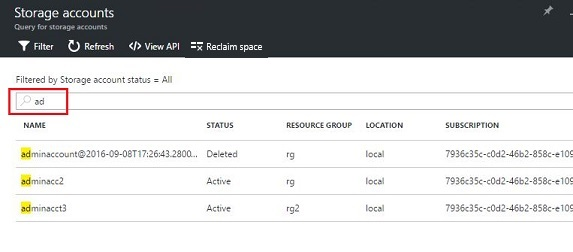
Accéder aux détails du compte
Une fois que vous avez trouvé les comptes qui vous intéressent, vous pouvez sélectionner un compte particulier pour afficher certains détails. Un nouveau volet s’ouvre et affiche les détails du compte. Ces détails incluent notamment le type de compte, l’heure de création et l’emplacement.
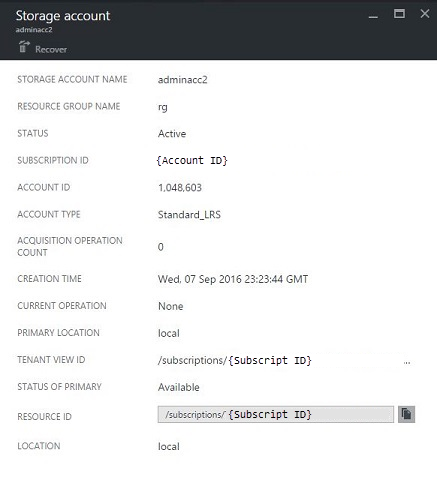
Récupérer un compte supprimé
Il peut être parfois nécessaire de récupérer un compte supprimé.
Dans Azure Stack Hub, il existe un moyen simple de le faire :
Accédez à la liste de comptes de stockage. Pour plus d’informations, consultez Rechercher un compte de stockage en haut de cet article.
Localisez ce compte particulier dans la liste. Il peut être nécessaire de filtrer.
Vérifiez l’état du compte. Il doit être Supprimé.
Sélectionnez le compte pour ouvrir le volet des détails du compte.
En haut de ce volet, recherchez le bouton Récupérer et sélectionnez-le.
Sélectionnez Oui pour confirmer.
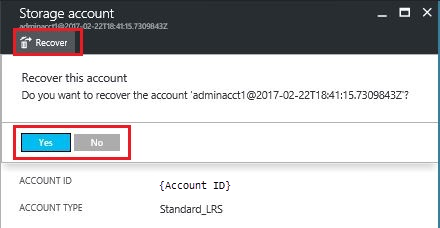
La récupération est en cours. Attendez un message indiquant que l’opération est terminée. Vous pouvez aussi sélectionner l’icône représentant une cloche en haut du portail, afin d’afficher les indications sur la progression.
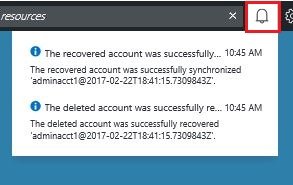
Une fois que le compte récupéré est synchronisé, il peut à nouveau être utilisé.
Quelques astuces
Votre compte supprimé affiche un état hors conservation.
« Hors rétention » signifie que le compte supprimé a dépassé la période de conservation et qu’il n’est peut-être pas récupérable.
Votre compte supprimé n’apparaît pas dans la liste des comptes.
Il se peut que votre compte ne s’affiche pas dans la liste des comptes lorsque les comptes supprimés ont déjà été effacés. Dans ce cas, il ne peut pas être récupéré. Pour en avoir plus, voir Récupérer de la capacité dans cet article.
Définir la période de conservation
Le paramètre de période de conservation permet à un opérateur cloud de spécifier une période de temps en jours (entre 0 et 9 999 jours) pendant laquelle un compte supprimé peut être récupéré. La période de rétention par défaut est définie sur 0 jour. Pour ce paramètre, la valeur « 0 » signifie qu’un compte supprimé n’est plus conservé et qu’il est marqué comme devant faire l’objet d’un nettoyage périodique de la mémoire.
Pour changer la période de conservation :
Connectez-vous au portail administrateur
https://adminportal.local.azurestack.external.Sélectionnez Tous les services>Gestion des régions sous Administration.
Sélectionnez Fournisseurs de ressources>Stockage>Paramètres. Votre chemin d’accès est Accueil >région Fournisseurs de ressources > Stockage.
Sélectionnez Configuration, puis modifiez la valeur de la période de conservation.
Définissez le nombre de jours et enregistrez-le.
Cette valeur est prise en compte immédiatement et est appliquée à toute votre région.
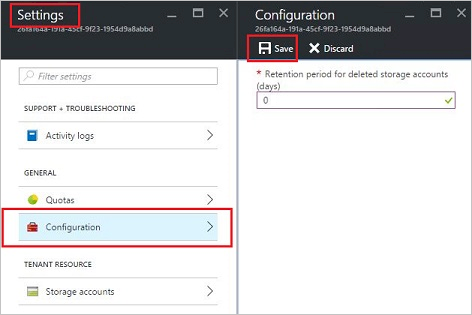
Récupérer de la capacité
Un des effets secondaires de la période de conservation est qu’un compte supprimé continue à consommer de la capacité jusqu’à ce qu’il sorte de cette période de conservation. En tant qu’opérateur cloud, vous pouvez avoir besoin d’un moyen de récupérer l’espace du compte supprimé, même si la période de conservation n’a pas encore expiré.
Vous pouvez récupérer de la capacité en utilisant le portail ou PowerShell.
Pour récupérer de la capacité en utilisant le portail :
Accédez au volet des comptes de stockage. Consultez Rechercher un compte de stockage.
Sélectionnez Récupérer de l’espace en haut du volet.
Lisez le message, puis sélectionnez OK.
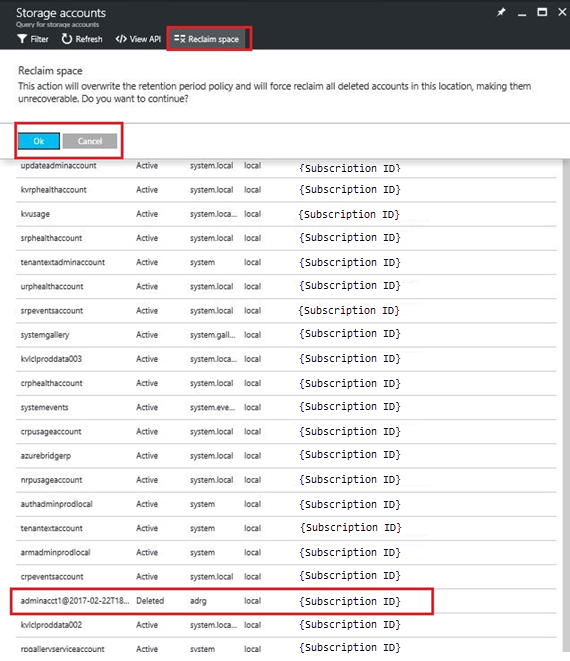
Attendez une notification de réussite de l’opération. Consultez l’icône de cloche dans le portail.
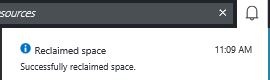
Actualisez la page Comptes de stockage. Les comptes supprimés ne figurent plus dans la liste, car ils ont été supprimés définitivement.
Vous pouvez aussi utiliser PowerShell pour remplacer explicitement la période de rétention et récupérer immédiatement de la capacité.
Pour récupérer de la capacité en utilisant PowerShell :
- Vérifiez qu’Azure PowerShell est installé et configuré. Dans le cas contraire, suivez ces instructions :
- Pour installer la dernière version d’Azure PowerShell et l’associer à votre abonnement Azure, consultez Installer et configurer Azure PowerShell. Pour plus d’informations sur les applets de commande Azure Resource Manager, consultez Utilisation d’Azure PowerShell avec Azure Resource Manager.
- Exécutez les applets de commande suivantes :
Remarque
Si vous exécutez ces applets de commande, vous supprimez définitivement le compte et son contenu. Il n’est pas récupérable. Utilisez cette option avec précaution.
$farm_name = (Get-AzsStorageFarm)[0].name
Start-AzsReclaimStorageCapacity -FarmName $farm_name
Pour plus d’informations, voir la documentation Azure Stack Hub PowerShell.
Étapes suivantes
- Pour plus d’informations sur la gestion des autorisations, consultez Définir les autorisation d’accès à l’aide du contrôle d’accès en fonction du rôle.
- Pour plus d’informations sur la gestion de la capacité de stockage pour Azure Stack Hub, voir Gérer la capacité de stockage pour Azure Stack Hub.